दो उपकरणों द्वारा गठित स्थानीय नेटवर्क को बनाना और कॉन्फ़िगर करना मुश्किल नहीं है। जब लैपटॉप और कंप्यूटर की बात आती है, तो यह कई अलग-अलग तरीकों से किया जा सकता है।
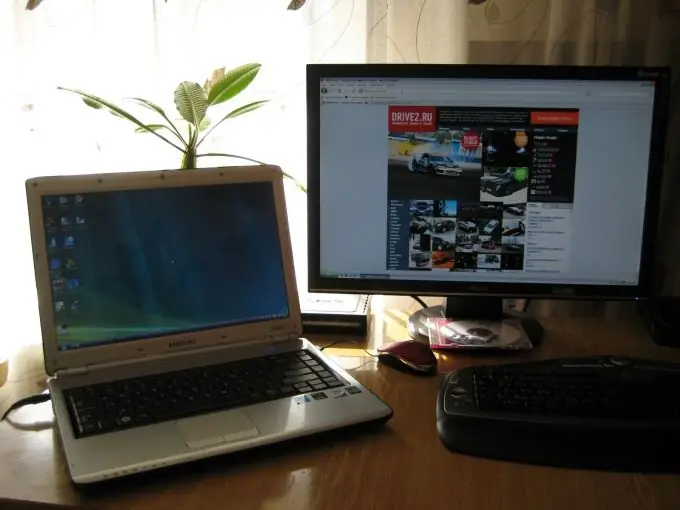
अनुदेश
चरण 1
सबसे पहले, आइए सबसे सरल विकल्प को देखें - अपने कंप्यूटर और लैपटॉप के बीच एक वायर्ड कनेक्शन बनाना। इस मामले में, आपको सही लंबाई के नेटवर्क केबल की आवश्यकता होगी।
चरण दो
लैपटॉप और कंप्यूटर के नेटवर्क एडेप्टर को एक दूसरे से कनेक्ट करें। दोनों उपकरणों पर एक नया स्थानीय नेटवर्क दिखाई देगा। लेकिन, एक नियम के रूप में, एक कंप्यूटर और एक लैपटॉप एक विशिष्ट उद्देश्य के लिए संयुक्त होते हैं। यह अक्सर डेटा का त्वरित आदान-प्रदान करने या इंटरनेट तक सामान्य पहुंच बनाने के लिए किया जाता है। इस मामले में, आपको स्थानीय नेटवर्क को कॉन्फ़िगर करने की आवश्यकता है।
चरण 3
ऐसी स्थिति पर विचार करें जब कंप्यूटर इंटरनेट से जुड़ा हो, और आपको इसे लैपटॉप से एक्सेस करने की आवश्यकता हो। अपने इंटरनेट कनेक्शन गुण खोलें। "एक्सेस" टैब चुनें। आपके द्वारा बनाए गए स्थानीय क्षेत्र नेटवर्क पर कंप्यूटर को इस कनेक्शन का उपयोग करने की अनुमति दें।
चरण 4
लैपटॉप से जुड़े नेटवर्क एडेप्टर की सेटिंग खोलें। इसे एक स्थायी (स्थिर) IP पता दें, जो 192.168.0.1 होगा।
चरण 5
अपने लैपटॉप पर वही मेनू खोलें। एक आईपी पता सेट करें जो कंप्यूटर के आईपी से पहले तीन खंडों से मेल खाएगा, उदाहरण के लिए 192.168.0.5। अब इस मेनू के तीसरे और चौथे क्षेत्र में पहले कंप्यूटर का आईपी पता दर्ज करें। उन्हें "डिफ़ॉल्ट गेटवे" और "पसंदीदा DNS सर्वर" कहा जाता है।
चरण 6
यदि आप कंप्यूटर के साथ लैपटॉप को सिंक्रोनाइज़ करने के लिए केबल का उपयोग नहीं करना चाहते हैं, तो वाई-फाई अडैप्टर खरीदें। इस हार्डवेयर को अपने कंप्यूटर से कनेक्ट करें और इसके लिए ड्राइवर स्थापित करें।
चरण 7
नेटवर्क और साझाकरण केंद्र खोलें। "वायरलेस प्रबंधन" मेनू पर जाएं। "जोड़ें" चुनें। अगली विंडो में, "एक कंप्यूटर से कंप्यूटर नेटवर्क बनाएं" चुनें। इसके लिए नेटवर्क का नाम, सुरक्षा प्रकार और पासवर्ड सेट करें। अगले मेनू में, इस नेटवर्क के लिए साझाकरण सक्षम करें।
चरण 8
अपने लैपटॉप पर वायरलेस नेटवर्क की खोज को सक्रिय करें। आपके द्वारा बनाए गए हॉटस्पॉट से कनेक्ट करें। यदि कोई इंटरनेट एक्सेस नहीं है, तो कंप्यूटर पर फ़ायरवॉल को अक्षम करें।







